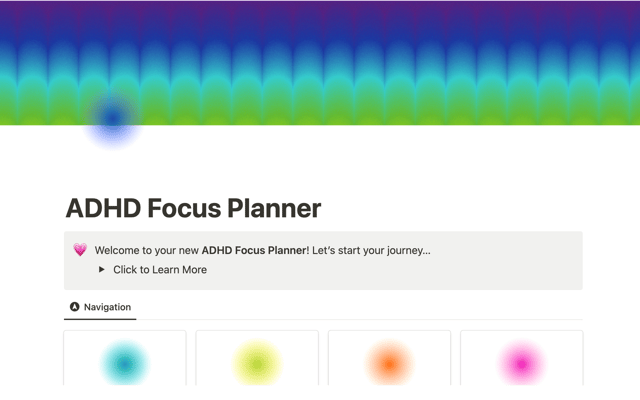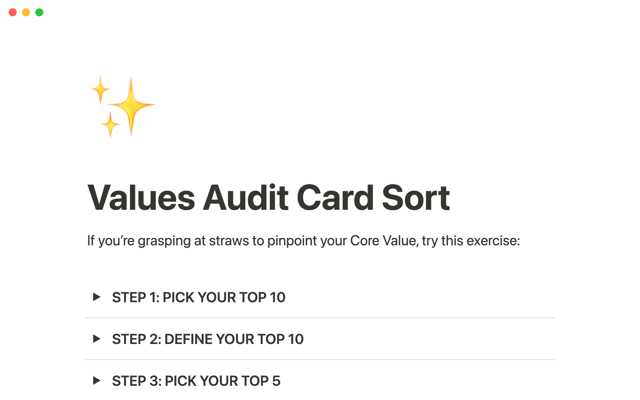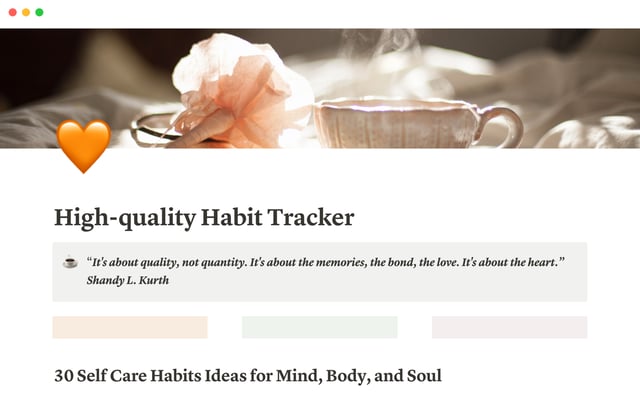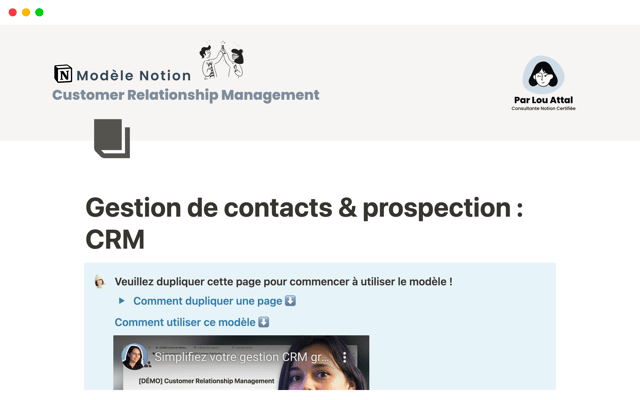Utilisez l’IA de Notion pour optimiser vos notes et documents
Exploitez toute la puissance de l’IA pour voir plus grand, travailler plus vite et stimuler votre créativité. Vous pouvez l’utiliser pour transformer vos textes, automatiser les tâches simples et générer des contenus inédits dans votre espace de travail.
- Comment utiliser l’IA de Notion
- Travailler plus efficacement
- Simplifiez vos réunions
- Imaginez plus, formatez moins
- Transformer du contenu existant
- Créer du contenu inédit
- Comment écrire des instructions efficaces pour l’IA
- L’IA en bref
L’IA de Notion, c’est l’assistant personnel qui vous aide à voir plus grand, à travailler plus vite et à stimuler votre créativité, directement dans l’espace de travail que vous connaissez déjà.
Si lire des documents, rédiger du contenu ou prendre des notes fait partie de votre quotidien, l’IA de Notion peut vous rendre plus efficace. Plus besoin de jongler avec différents outils pour améliorer votre style ou extraire les informations dont vous avez besoin. L’IA s’en charge : mise en forme, formalités et même génération de texte… elle vous déleste des tâches subsidiaires pour que vous puissiez vous concentrer sur vos priorités.
En savoir plus sur la facturation, la confidentialité et tous les aspects de l’IA de Notion
Pour une durée limitée, l’IA de Notion est accessible en essai gratuit. Jetez un œil à nos documents de référence sur l’IA de Notion pour découvrir les conditions complémentaires de l’IA de Notion, les tarifs et la rubrique des Questions fréquentes.
Comment utiliser l’IA de Notion
L’IA de Notion génère des réponses textuelles basées à la fois sur la question de l’utilisateur et sur le contexte de la page en cours.
Vous pouvez lancer l’IA de Notion de l’une des trois manières suivantes, en fonction de vos besoins du moment.
Pour améliorer du contenu existant, sélectionnez le texte et cliquez sur « Demander à l’IA ». Ensuite, choisissez une option dans la liste déroulante ou écrivez directement ce dont vous avez besoin.
Pour résumer ou extraire des informations d’une page, tapez
/IApour afficher les blocs d’IA, ou demandez à l’IA de Notion d’écrire pour vous.Pour générer un nouveau texte, appuyez sur la touche
espacede votre clavier dans une nouvelle page ou une nouvelle ligne et écrivez-lui ce dont vous avez besoin.
Dans ce guide, nous allons voir comment ces trois actions principales peuvent vous aider à optimiser la façon dont vous écrivez, lisez et modifiez vos documents.
Comment l’intelligence artificielle produit-elle du texte ?
Découvrez ce qui se cache réellement derrière l’intelligence artificielle et quelles sont les fonctions et limites actuelles de cette technologie dans Notion et ailleurs en lisant ce guide →
Travailler plus efficacement
L’IA est souvent décrite comme un outil permettant de générer des informations à partir d’un « prompt », c’est-à-dire à partir d’instructions sommaires que l’IA utilisera pour générer un contenu. Et l’IA de Notion sait parfaitement le faire. Cependant, elle s’illustre plus particulièrement par sa capacité à compléter et organiser des ébauches d’idées et de contenus.
Sélectionnez du texte et cliquez sur Demander à l’IA pour lui déléguer les tâches fastidieuses qu’elle peut effectuer pour vous en quelques secondes : extraire des « tâches à accomplir » de vos notes de réunion, générer des informations exploitables à partir de vos études de marché, ou encore générer des traductions de haute qualité.
Simplifiez vos réunions
Résumer le contenu d’une réunion à partir de notes désordonnées peut s’avérer long et fastidieux. Vous savez de quoi vous avez parlé, tous les participants savent de quoi vous avez parlé, mais tout cela doit quand-même être mis noir sur blanc. Sinon l’information se perd en route. Bonne nouvelle : l’IA de Notion peut le faire pour vous.
Les blocs d’IA spéciaux (Résumé, Tâches à accomplir et Bloc d’IA personnalisé) vous permettent d’exploiter toute la puissance de l’IA de Notion en conjonction avec le contexte de la page pour créer un contenu sur mesure que vous ne pouvez générer nulle part ailleurs. De plus, ces blocs peuvent être intégrés dans vos modèles de base de données pour fluidifier vos réunions.
Trois « blocs avancés » permettent une utilisation ciblée des fonctionnalités de l’IA.
/résumé: pour récapituler les points essentiels et créer en quelques secondes un résumé clair à transmettre à votre équipe. L’IA de Notion utilisera le contexte de votre document pour générer quelques phrases qui résument l’ensemble du document./tâches à accomplir: pour extraire les prochaines étapes à suivre. Que ce soit à partir d’une transcription complète d’un appel téléphonique ou de notes prises à la volée, l’IA de Notion vous aide à fixer vos prochains objectifs.
/bloc d’IA personnalisé: pour écrire tout ce que vous voulez. Demandez à l’IA de Notion de développer une idée abordée sur une page donnée, ou d’écrire un contre-argument à votre raisonnement. Plutôt que de partir de zéro, ce bloc utilise ce qui se trouve sur la page pour générer un contenu personnalisé, ce qui permet d’obtenir un résultat plus pertinent.
Utiliser les blocs d’IA dans les modèles de base de données
Si vous avez l’habitude d’utiliser des modèles de base de données pour structurer vos ordres du jour ou guider vos échanges en réunion, vous pouvez ajouter directement des blocs d’IA à vos modèles pour automatiser le suivi et la gestion des tâches en équipe.
Imaginez plus, formatez moins
Parfois, les idées affluent facilement pour une page, mais mettre en forme ces mêmes idées pour en faire un document présentable à partager avec votre équipe, voire avec le monde entier, peut prendre des heures (soit un temps infini). Grâce à l’IA de Notion, vous pouvez rapidement transformer de simples notes en documents impeccables. Voici quelques exemples de ce que vous pouvez faire directement dans votre espace de travail :
Commencez une liste avec quelques éléments, puis laissez l’IA continuer. Une description d’offre d’emploi, une évaluation de performance, ou n’importe quel autre sujet. Vous pouvez écrire une liste de besoins ou d’objectifs, puis demander à l’IA de « créer un paragraphe développant ce contenu » ou de « rendre ce texte plus professionnel », et le tour est joué.
Identifiez rapidement les points importants : utilisez l’IA pour repérer les parties les plus importantes d’un document et en extraire rapidement l’essentiel pour ne pas avoir à le lire dans le détail. Vous pouvez demander à l’IA de « créer une liste à puces qui récapitule les éléments importants » ou même de « résumer ces informations dans un tableau ».
Analysez de grands ensembles de textes : plus besoin de trier des centaines de résultats d’enquêtes à questions ouvertes pour comprendre le sentiment d’un groupe. Avec l’IA de Notion, vous pouvez sélectionner un texte volumineux et demander un résumé de n’importe quelle longueur sous forme de liste à puces. Vous pouvez, par exemple, demander à l’IA d’« extraire les cinq thèmes les plus récurrents de ces données » ou de compter combien de fois une demande spécifique a été mentionnée.
Quelques exemples d’instructions pour vous aider à démarrer
Vous ne savez pas quoi demander à l’IA ? Voici quelques idées d’instructions à essayer :
Crée une liste à puces qui reprend les éléments importants
Résume les informations dans un tableau
Liste les thèmes principaux à partir de ces données
Transformer du contenu existant
Vous n’avez plus à passer d’un outil à l’autre ou à attendre la révision de votre texte pour passer à la phase de rédaction suivante lorsque vous rédigez un long document. L’IA de Notion vous aide à transformer rapidement le contenu existant en quelque chose de plus adapté à la tâche à accomplir, sans avoir à le retravailler manuellement. Que vous ayez besoin d’adapter le ton d’un document, de corriger l’orthographe et la grammaire, de trouver des synonymes ou de traduire du contenu dans une autre langue, l’IA de Notion peut faire tout cela en quelques secondes.
Elle vous permet de progresser rapidement d’une tâche à l’autre et de produire un contenu adapté à chaque situation. Voici un aperçu de ce que l’IA peut faire pour vous :
Adapter le ton de vos écrits : la façon dont vous abordez un sujet avec un collègue n’est pas forcément la meilleure façon de l’aborder auprès de l’équipe de direction, même si le message à faire passer est, en substance, le même. Prenez un brouillon existant ou un paragraphe qui résume votre cheminement de pensée, et demandez à l’IA de Notion de « rendre ce contenu plus professionnel », ou de « résumer les points clés pour avoir une vue d’ensemble ».
Traduire du contenu dans une autre langue : si vous travaillez avec une équipe ou des clients internationaux, vous savez à quel point la traduction peut prendre du temps. Vous devez copier votre texte, le coller dans une autre application, attendre le résultat et faire un nouveau copier-coller, puis recommencer… Avec l’IA de Notion, vous pouvez générer des traductions rapides et précises dans de nombreuses langues, directement là où vous travaillez.
Générer des synonymes et des définitions : si vous lisez un document complexe et avez besoin de définir rapidement certains mots, ou que vous êtes en pleine rédaction, en quête de la bonne formulation pour faire passer votre idée, l’IA de Notion peut vous aider. Écrivez rapidement vos idées sur votre page, comme elles vous viennent. Puis, sélectionnez un bout de votre texte, et cliquez sur une option dans le menu déroulant.
Créer du contenu inédit
Syndrome de la page blanche ? Demandez un coup de pouce (ou même une ébauche complète) à l’IA de Notion pour démarrer. Il vous suffit de fournir un prompt ou quelques idées initiales pour que l’IA génère du contenu dans le format demandé. Une fois le contenu généré, vous pouvez continuer à demander des révisions à l’IA de Notion jusqu’à ce que le résultat vous convienne. Ensuite, vous n’avez plus qu’à peaufiner.
Comment écrire des instructions efficaces pour l’IA
Peu importe comment ou pourquoi vous utilisez l’IA de Notion, la meilleure façon d’obtenir le résultat escompté est de lui communiquer des instructions (le fameux « prompt ») efficaces. Nous avons donc directement demandé à l’IA de Notion comment rédiger un bon prompt (et nous aurions difficilement pu le dire mieux qu’elle). Suivez ces conseils pour rédiger vos instructions personnalisées, et souvenez-vous que vous pouvez toujours répondre à l’IA de Notion pour affiner le résultat jusqu’à ce qu’il vous convienne.
Pour commencer, définissez clairement votre objectif. Que voulez-vous que l’IA génère pour vous ?
Soyez spécifique, dites précisément ce dont vous avez besoin. Cela aidera l’IA à comprendre ce que vous lui demandez et à générer un résultat plus précis.
Fournissez autant de contexte que possible. Pensez à inclure toutes les informations contextuelles utiles, des mots-clés et vos exigences, comme la longueur du contenu ou le ton souhaité.
Restez simple. Évitez d’utiliser un langage trop compliqué ou du jargon.
En pratique, ça donne quoi ? Voici quelques exemples d’instructions basiques, puis améliorées, dont vous pouvez vous inspirer.
Au lieu de lui demander d’« écrire une description Instagram sur la décoration intérieure », demandez plutôt « écris une description Instagram sur les luminaires modernes. Le ton doit être convivial et la longueur totale inférieure à 300 caractères. Et ajoute 3 à 5 hashtags pertinents. »
Au lieu de demander « rédiger un brainstorming sur les fonctionnalités d’une application logicielle », essayez d’inclure les objectifs spécifiques de votre équipe dans vos instructions, ainsi qu’une description simple de ce que fait votre application.
L’IA en bref
Nous pourrions vous faire l’éloge de notre IA pendant des heures, mais la meilleure façon de vous convaincre est de la voir à l’œuvre. Nous lui avons donc demandé de résumer la version anglaise de ce guide, puis de traduire ce résumé en français. Plutôt pas mal, non ?
L'article décrit comment utiliser un assistant d'IA dans Notion pour aider à résumer et éditer des documents. L'assistant peut générer des résumés, extraire des points clés ou des éléments d'action, traduire entre les langues, réécrire des sections pour changer de ton, suggérer des synonymes et plus encore. Les utilisateurs peuvent surligner du texte et sélectionner "Demander à l'IA" ou taper "/AI" pour obtenir des suggestions d'IA. L'assistant utilise le contexte de la page et des invites utilisateur personnalisées pour produire des sorties. Des exemples montrent comment utiliser l'assistant pour résumer des réunions, transformer des listes à puces en paragraphes et analyser des données d'enquête.
Prêt à essayer l’IA de Notion ?
Découvrez ces 9 modèles qui utilisent des blocs IA dans notre galerie de modèles.
En savoir plus sur la tarification de l’IA de Notion dans notre centre d’aide.
Réponses aux questions fréquemment posées.
Suivez notre cours sur la bonne manière de débuter avec l’IA de Notion pour prendre le temps de mieux la comprendre et l’utiliser.
Des questions ?
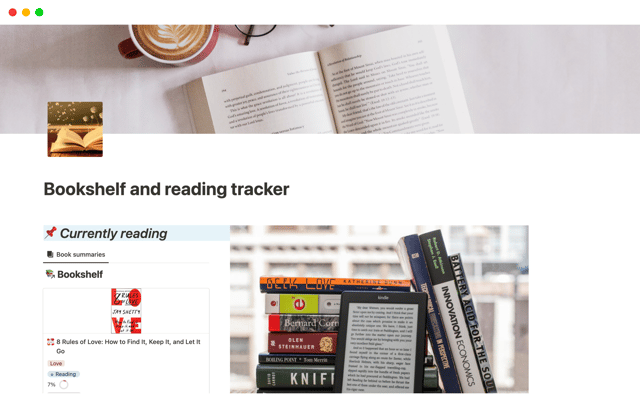

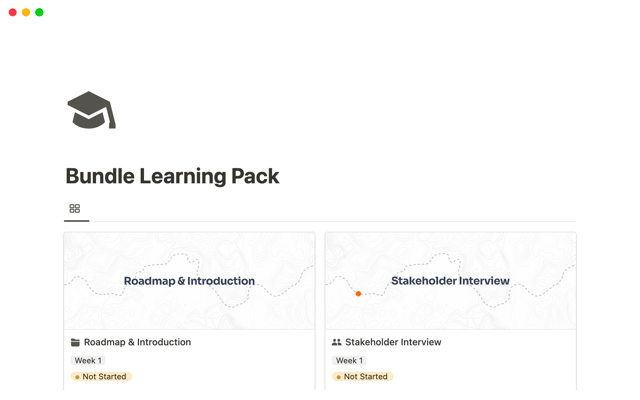

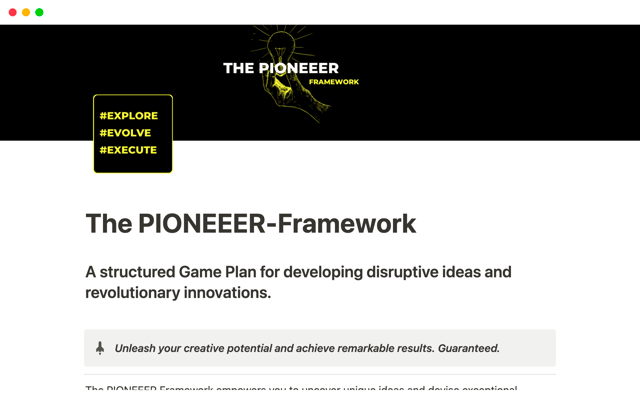


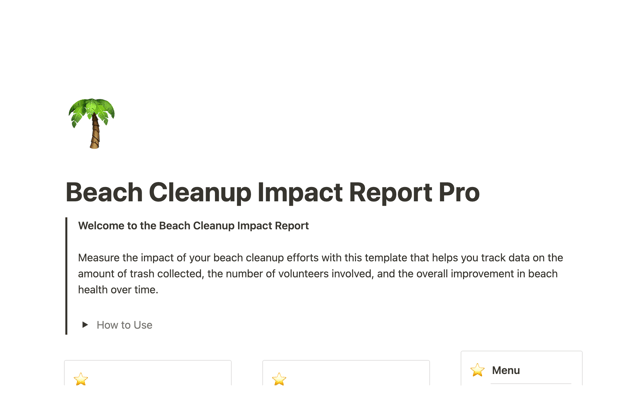
.png)